PS如何制作漂亮的光晕效果?
溜溜自学 平面设计 2022-08-01 浏览:484
大家好,我是小溜,PS如何制作漂亮的光晕效果?有时候我们拍了一张照片,看起来没有什么活力,颜色比较暗淡,这种情况为了让照片看起来更加的阳光,我们会为其添加光晕的效果,那么具体要怎么添加呢?下面小溜就带大家来学习下方法。
想要更深入的了解“PS”可以点击免费试听溜溜自学网课程>>
工具/软件
硬件型号:雷神(ThundeRobot)911Zero
系统版本:Windows10
所需软件:PS2019
方法/步骤
第1步
打开PS,按“ctrl+N”键弹出新建对话框。
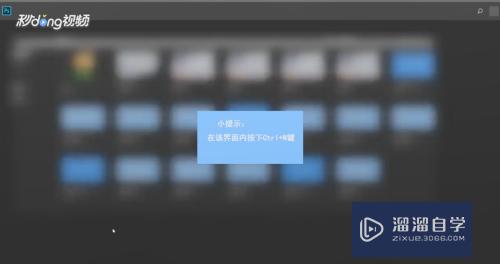
第2步
设置好宽度、高度和分辨率,点击“创建”。
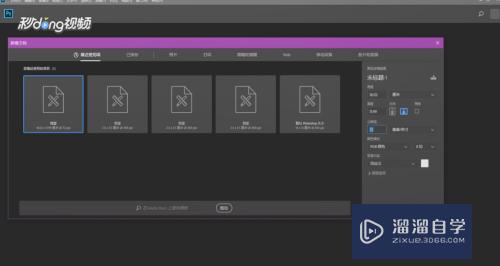
第3步
按“shift+F”键,将背景色填充为蓝色,点击“确定”。
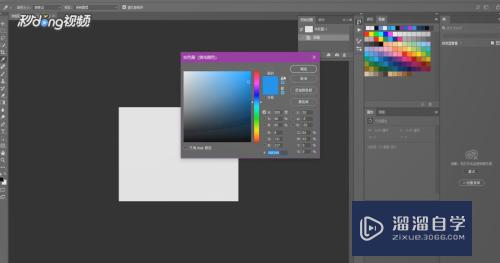
第4步
在“滤镜”中找到“渲染”选项,点击“镜头光晕”。
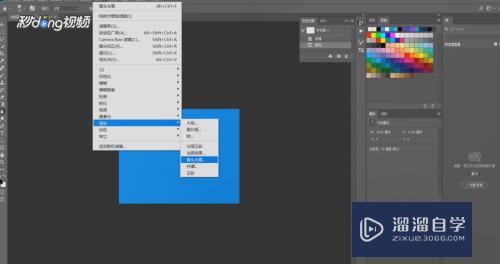
第5步
在弹出对话框中设置光晕类型即可,设置好后点击“确定”。
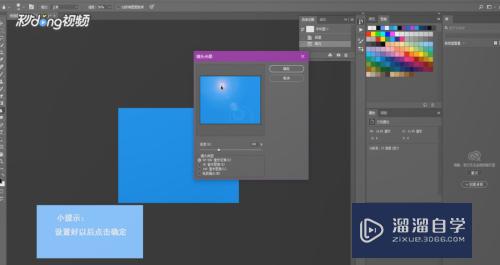
注意/提示
以上就是“PS如何制作漂亮的光晕效果?”的全部内容了,如果大家想要了解更多的内容,可以关注溜溜自学网,我们每天都会为大家带来更多的软件相关知识,供大家学习参考。
相关文章
距结束 06 天 07 : 21 : 34
距结束 01 天 19 : 21 : 34
首页






